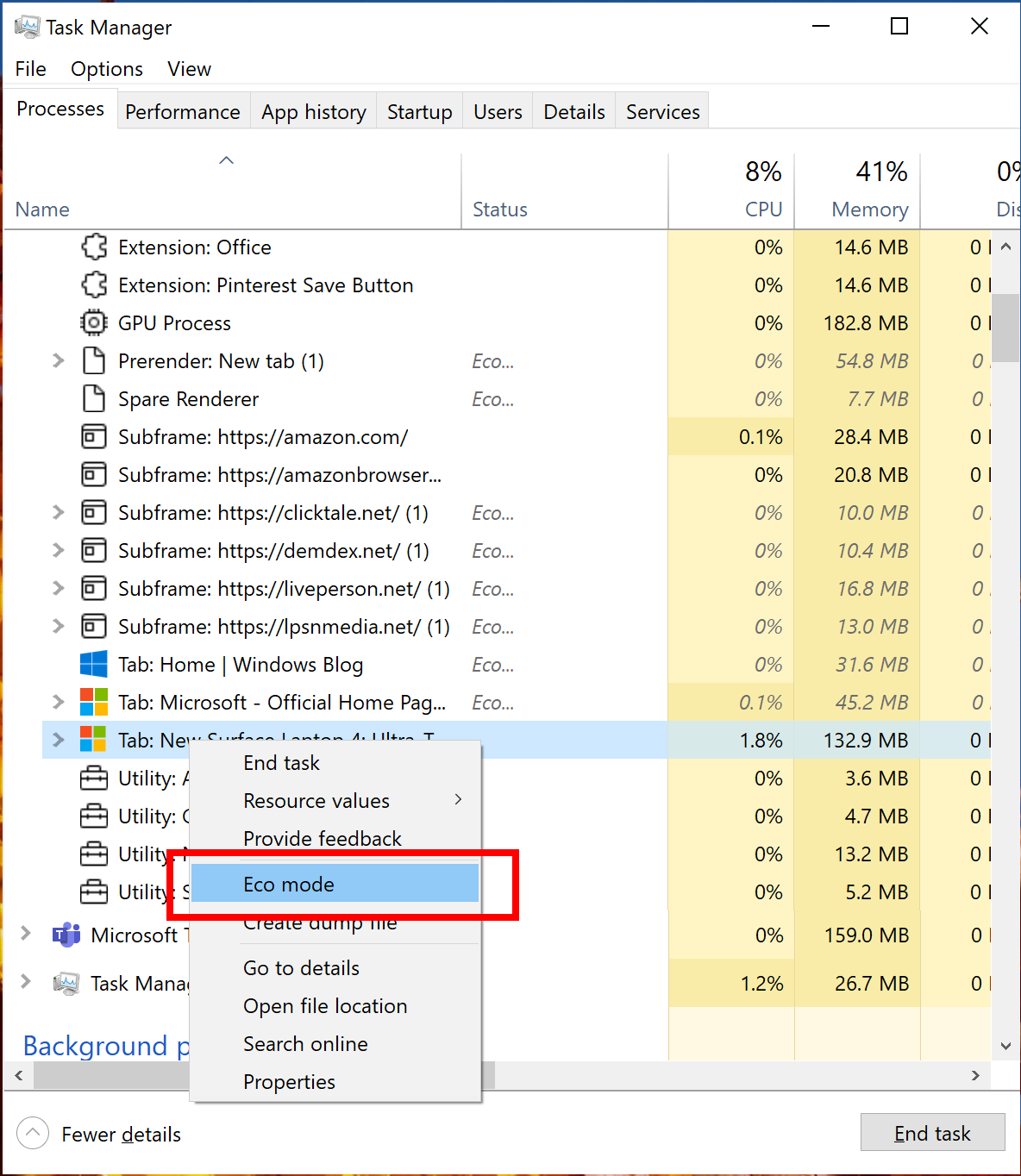Anteprima del supporto delle app GUI nel sottosistema Windows per Linux (WSL).
Microsoft implementa la possibilità di eseguire direttamente le applicazioni GUI Linux in Windows 10. Questo ed altro fra le novità della Build 21364, disponibile da questa sera nel canale di distribuzione Dev del circuito Insider.
Esegui le applicazioni GUI Linux direttamente su Windows utilizzando la prima anteprima del supporto delle app GUI nel sottosistema Windows per Linux (WSL)
Il sottosistema Windows per Linux ora include una prima anteprima del supporto per le applicazioni GUI! Ciò significa che ora puoi eseguire i tuoi editor, strumenti e applicazioni GUI preferiti, per sviluppare, testare, costruire ed eseguire le tue app Linux! Guarda il video qui sotto per una demo:
Task Manager supporta la classificazione dei processi di Microsoft Edge
Abbiamo collaborato con il team di Microsoft Edge per supportare la classificazione dei processi in Task Manager. Questo ti aiuterà a identificare il consumo di risorse in Microsoft Edge. La classificazione è suddivisa in diversi componenti come schede, processi del browser (browser, processo GPU, Crashpad), plug-in di utilità (utilità: estensioni del servizio audio), lavoratori dedicati e di servizio ecc. Dispone inoltre di icone separate per ciascun processo per aiutarti identificarli includendo l'icona fav per il sito web.
NOTA: questa funzionalità è disponibile per Windows Insider che eseguono le ultime build di Microsoft Edge Canary o Dev. Questa funzionalità viene inizialmente implementata anche in un sottoinsieme di Insider nel Dev Channel, per aiutarci a identificare rapidamente i problemi che potrebbero influire sulle prestazioni e sull'affidabilità. Siate certi che verranno gradualmente distribuiti a tutti nel Dev Channel.
Modalità Eco in Task Manager
Task Manager ha una nuova funzionalità sperimentale in questa build chiamata " Modalità Eco " che fornisce agli utenti un'opzione per limitare le risorse di processo. Aiuterà anche a identificare le app che sono già in esecuzione in modalità Eco. Questa funzione è utile quando noti che un'app consuma risorse elevate e desideri limitarne il consumo in modo che il sistema dia la priorità ad altre app che porteranno a una reattività in primo piano più rapida e una migliore efficienza energetica.
Ecco come abilitare la modalità Eco per qualsiasi processo:
- Apri Task Manager.
- Fare clic sulla scheda Processi.
- Fare clic con il pulsante destro del mouse su un processo figlio o su un singolo processo.
- Fare clic su "Modalità Eco" nel menu contestuale per applicare la limitazione.
- La colonna di stato nella scheda Processi dovrebbe mostrare la modalità Eco per il processo.
Lo stesso processo funziona anche nella scheda Dettagli.
Se "Modalità Eco" è disattivata, significa che è un processo genitore / di gruppo. È possibile espandere la struttura ad albero dei processi per applicare la modalità Eco su uno dei suoi processi figli.
E se Microsoft Edge (o Chrome) mostra "Modalità Eco" come abilitata ma non l'hai applicata, ciò è dovuto al fatto che sia Microsoft Edge che Chrome stanno sperimentando l'abbassamento della priorità di base e l'applicazione di API di efficienza energetica per migliorare le prestazioni che è simile a quanto Task Manager sta cercando di identificare app efficienti "Eco". Potresti vedere altre app con "Modalità Eco" se si adattano a tecniche simili per migliorare le prestazioni.
Puoi inviare feedback su queste recenti modifiche al Task Manager nell'Hub di Feedback in Ambiente desktop > Task Manager.
NOTA: Questa funzionalità viene inizialmente implementata in un sottoinsieme di Insider nel Dev Channel, per aiutarci a identificare rapidamente i problemi che possono influire sulle prestazioni e sull'affidabilità. Siate certi che verranno gradualmente distribuiti a tutti nel Dev Channel.
Modifiche e miglioramenti
- In base al feedback, stiamo aggiornando la notifica che diceva "Dobbiamo correggere il tuo account (molto probabilmente la tua password è cambiata)", per essere più rappresentativa dello scopo, e ora diciamo "Seleziona qui per accedere al tuo account per continuare a utilizzare le app tra questo dispositivo e gli altri tuoi dispositivi ".
- Quando accendi o spegni la luce notturna manualmente, ad esempio tramite il Centro operativo, la luce notturna si accenderà immediatamente anziché passare lentamente.
Correzioni
- Abbiamo risolto un problema che causava il mancato funzionamento di alcune stampanti collegate tramite USB dopo l'aggiornamento a Build 21354 e versioni successive.
- Le schermate iniziali basate sul tema sono ora nuovamente visibili in questa build.
- Abbiamo risolto un arresto anomalo di explorer.exe che influiva sugli insider nelle ultime build.
- Abbiamo risolto un problema che a volte faceva apparire vuota la pagina Informazioni in Impostazioni.
- Abbiamo risolto un problema che causava alcuni caratteri danneggiati nelle Impostazioni nella build precedente, ad esempio nel testo "Queste cartelle non verranno indicizzate" nella pagina Ricerca di Windows.
- Abbiamo risolto un problema che poteva comportare che lo stato di Windows Update nell'intestazione Impostazioni non fosse corretto.
- Abbiamo risolto un problema per cui la pagina "Gestisci dischi e volumi" in Impostazioni visualizzava erroneamente gli HDD come SSD.
- Abbiamo risolto un problema per cui chkdsk a volte non calcolava correttamente il tempo trascorso.
- Abbiamo risolto un problema per cui parte del testo nella finestra di dialogo UAC non veniva visualizzato correttamente.
- Abbiamo risolto un problema per cui le recenti modifiche alla spaziatura predefinita in Esplora file, l'icona nella barra degli indirizzi era un po 'troppo vicina al lato.
- Abbiamo risolto un problema che causava il mancato funzionamento del pulsante Nuovo documento di testo nella barra multifunzione di Esplora file.
- Abbiamo risolto un problema per cui File Explorer non veniva bloccato inaspettatamente per alcuni addetti ai lavori dopo aver ripristinato o pulito l'installazione del loro PC nelle build recenti.
- Abbiamo risolto un problema in cui l'icona della batteria nella barra delle applicazioni sembrava essere al 90% quando in realtà era al 100% con un certo ridimensionamento.
- È stato risolto un problema che influiva sull'affidabilità di Windows Hello nei voli recenti.
- Abbiamo risolto un problema in cui Windows Firewall dava inaspettatamente un errore di recente durante l'aggiornamento delle regole esistenti su Blocca.
- Abbiamo risolto un problema in cui sihost.exe si bloccava a volte quando si tentava di utilizzare l'opzione Condividi facendo clic con il pulsante destro del mouse su un'app in Start.
- Abbiamo risolto un problema che influiva sull'affidabilità della ricerca per alcuni addetti ai lavori nelle ultime due build. Facci sapere se continui a riscontrare arresti anomali dopo l'aggiornamento, poiché potrebbe trattarsi di una causa principale diversa.
- Abbiamo risolto un problema con il risultato che alcuni addetti ai lavori vedevano un controllo di bug di PROCESSO CRITICO DIED in build recenti.
- Abbiamo risolto un problema che poteva causare il blocco di alcuni giochi di recente quando venivano visualizzati gli overlay quando l'HDR era abilitato.
- Abbiamo risolto un problema per cui alcune immagini prevedibilmente non apparivano nella cronologia degli appunti dopo averle copiate da una pagina Web utilizzando Microsoft Edge.
- Abbiamo risolto un problema in cui gli elementi della finestra candidata IME giapponese potevano essere troncati quando si utilizzava un ridimensionamento del testo del 200%.
- Abbiamo risolto un problema per cui dopo aver utilizzato il gesto sulla barra spaziatrice della tastiera touch per spostare il cursore, gli stati visualizzati dei tasti Maiusc e CTRL potevano non essere sincronizzati con lo stato effettivo.
- Abbiamo risolto un problema che impediva alle app x64 su ARM64 come Cyberlink PhotoDirector di rilevare la presenza dei ridistribuibili C ++.
- Abbiamo risolto e problema che impediva il funzionamento della modalità schermo diviso per Auto HDR.
- Abbiamo aggiunto il supporto per x64 out of process shell extensions su ARM64.
- Le scorciatoie dell'app Visualizzatore 3D e Stampa 3D sono state spostate di nuovo in Start.
Problemi conosciuti
- Stiamo esaminando i rapporti del processo di aggiornamento in sospeso per lunghi periodi di tempo quando si tenta di installare una nuova build.
- [Notizie e interessi] Premendo il tasto ESC per chiudere un menu contestuale aperto nel riquadro a comparsa, viene invece ignorato l'intero riquadro a comparsa.
- [Notizie e interessi] A volte il riquadro a comparsa di notizie e interessi non può essere eliminato con la penna.
- Stiamo indagando su un problema in cui gli elementi di ricerca (inclusa la casella di ricerca in Esplora file) non vengono più visualizzati correttamente in tema scuro.
- L'app Fotocamera di Windows attualmente non rispetta l'impostazione di luminosità predefinita impostata tramite la nuova pagina Impostazioni fotocamera.
- Stiamo lavorando a una correzione che ha fatto sì che gli utenti WSL scoprissero che le prestazioni di avvio di Esplora file sono regredite dopo l'aggiornamento alla Build 21354 e versioni successive.